Otázka
Problém: Jak opravit stahování fotografií jednotlivě namísto v datované složce v systému Windows 10?
Ahoj. Nemohu najít stažené soubory ve složce s datem, jak to bylo dříve běžné. Stáhl jsem si obrázky a chtěl jsem je všechny vidět ve složce s datem, kdy byly vytvořeny, ale nacházím pouze tyto jednotlivé obrázky. Dříve to byl automatický proces. Neměnil jsem žádná nastavení. Víš co se stalo?
Vyřešená odpověď
Tyto fotografie se stahují jednotlivě namísto v datované složce ve Windows 10[1] je problém, na který si uživatelé stěžují, že nenašli žádné opravy. Je to proto, že se nejedná o chybovou zprávu způsobenou nějakou chybnou aktualizací nebo malwarem
[2] infekce, ale výsledkem změny funkcí operačního systému.K problému dochází v systému Windows 10, protože zbývající aktualizace odebrala funkci, když se fotografie nahrané do počítače dostaly do složky. Nyní jsou části v systému odděleny a soubory je třeba po přidání najít jeden po druhém. Tento downgrade spouští problémy, když uživatelé stahují fotografie z jiných zařízení, jako jsou smartphony, a nemohou získat samostatný adresář vytvořený podle toho, kdy byly snímky pořízeny.
Tento problém způsobuje další problémy s uspořádáním těchto fotografií a lidé nejsou spokojeni, takže jsme k tomu dostali mnoho dotazů. stejně jako jsme viděli obavy na online fórech. Některé zprávy uvádějí, že se jedná o problém OneDrive,[3], takže není jasné, co je hlavní příčinou.
Máme několik řešení pro problém se stahovací složkou a pro problém se stahováním fotografií samostatně místo v datované složce v systému Windows, takže se můžete pokusit problém vyřešit s těmito metody. Jedním z rychlých řešení by mohlo být skenování na stroji pomocí ReimagePračka Mac X9. Tento nástroj může pomoci s poškozenými soubory nebo problémy s poškozením viry pomocí několika jednoduchých kroků.
Pokud se setkáte s tím, že konkrétní složka ke stažení nereaguje na problém Windows 10, můžete to případně vyřešit restartováním Průzkumníka souborů a vyřešením problémů tam. Uvádíme pro vás všechny kroky a možné opravy, spolehněte se tedy na tyto metody a vyzkoušejte pár technik.

1. Spusťte kontrolu systémových souborů
Chcete-li opravit poškozený systém, musíte si zakoupit licencovanou verzi Reimage Reimage.
- Vyhledávání CMD v liště dole.
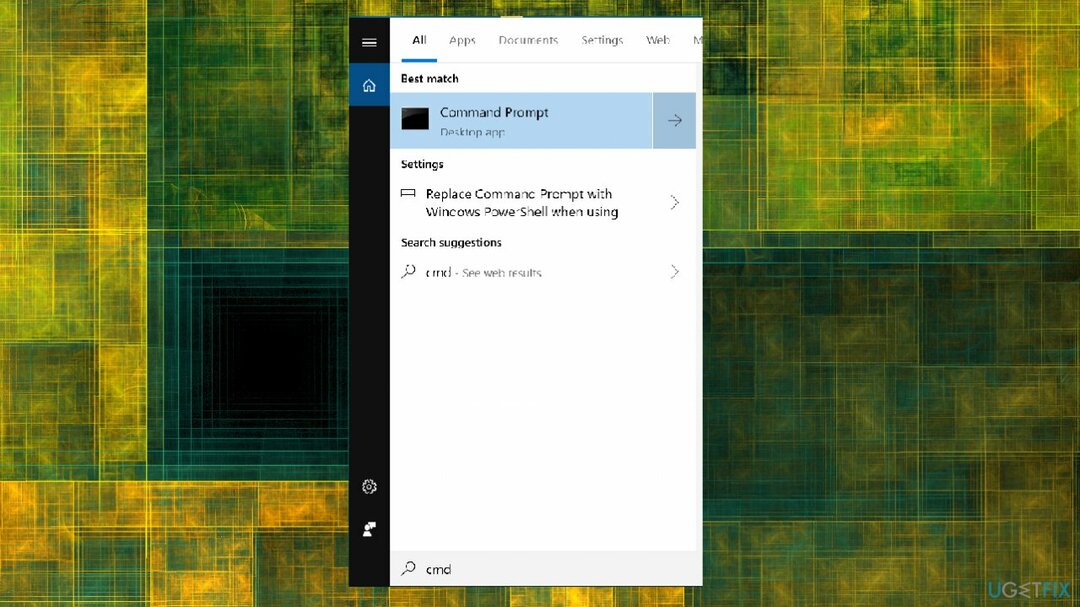
- Udeřil Příkazový řádek a ujistěte se, že jste vybrali možnost s administrátorská práva.
- Vstup DISM.exe /Online /Cleanup-image /Restorehealth a stiskněte Vstupte.
- Vstupte sfc /scannow v příkazovém řádku a stiskněte klávesu Vstupte klíč.
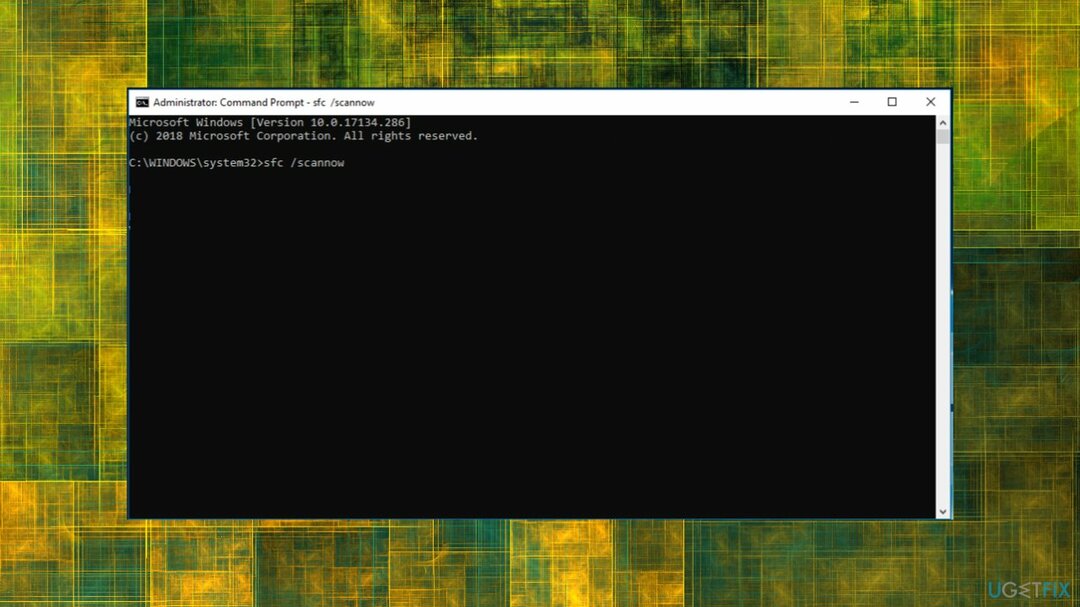
- Skenování bude pravděpodobně nějakou dobu trvat.
- Poté restartujte systém.
2. Upravte nastavení zjišťování složek
Chcete-li opravit poškozený systém, musíte si zakoupit licencovanou verzi Reimage Reimage.
- zmáčkni Logo Windows a pak Průzkumník souborů knoflík.
- Klikněte pravým tlačítkem myši a Stahování adresář a vyberte si Vlastnosti.
- Až tam budete, vyberte si Přizpůsobit tab.
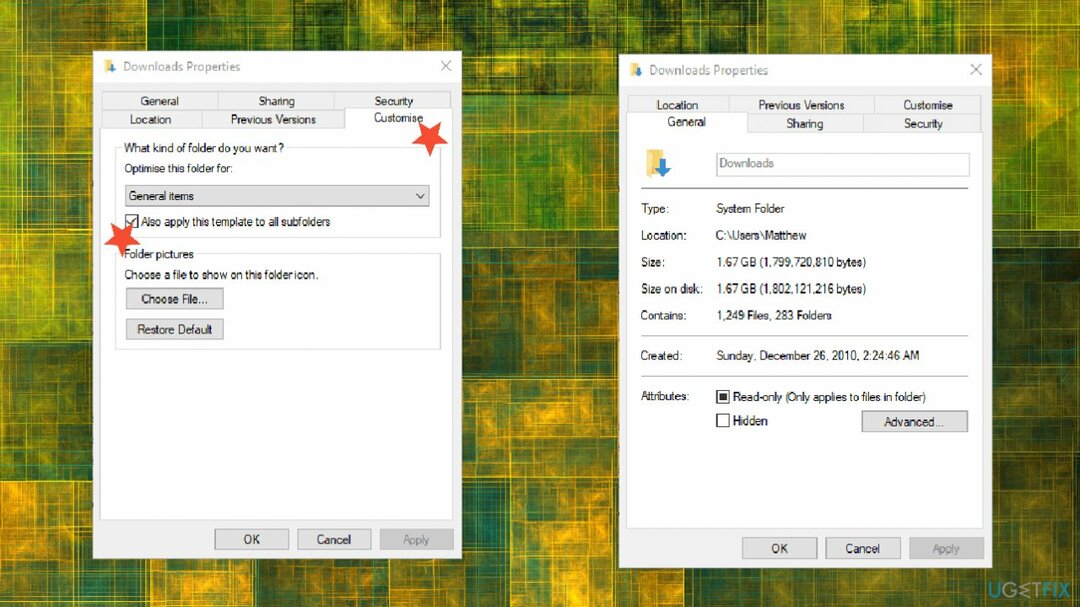
- Vybrat Obecné položky z rozbalovací nabídky.
- Poté klikněte na Aplikujte takétuto šablonu do všech podsložek zaškrtávací políčko.
- Vybrat Aplikovat možnost a klikněte na OK zavřít okno.
3. Nastavte možnost Vždy zobrazovat ikony
Chcete-li opravit poškozený systém, musíte si zakoupit licencovanou verzi Reimage Reimage.
- Průzkumníka můžete nakonfigurovat tak, aby zobrazoval ikony pouze kliknutím na něj Karta Soubor a vybírání Změňte složku a možnosti vyhledávání.
- Klikněte na Karta Zobrazit zobrazeno přímo níže
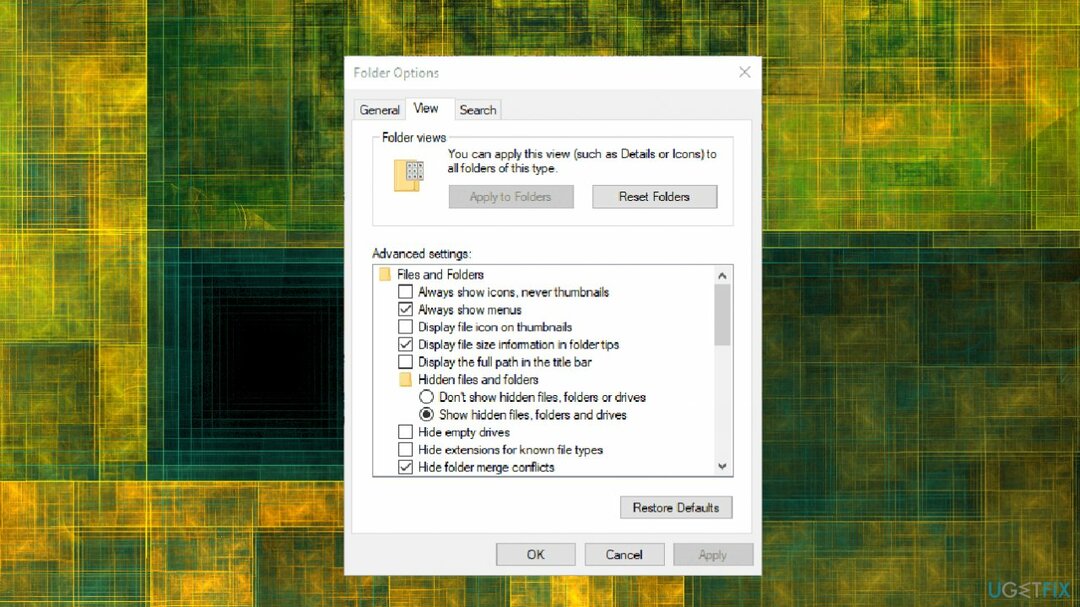
- Vybrat Vždy zobrazovat ikony, nikdy miniatury volba.
- lis Aplikovat knoflík.
- Klikněte OK uzavřít Možnosti složky okno.
4. Aktualizovat OS
Chcete-li opravit poškozený systém, musíte si zakoupit licencovanou verzi Reimage Reimage.
- Udeř Okna knoflík.
- Vybrat Ozubené kolo ikonu pro otevření Nastavení.
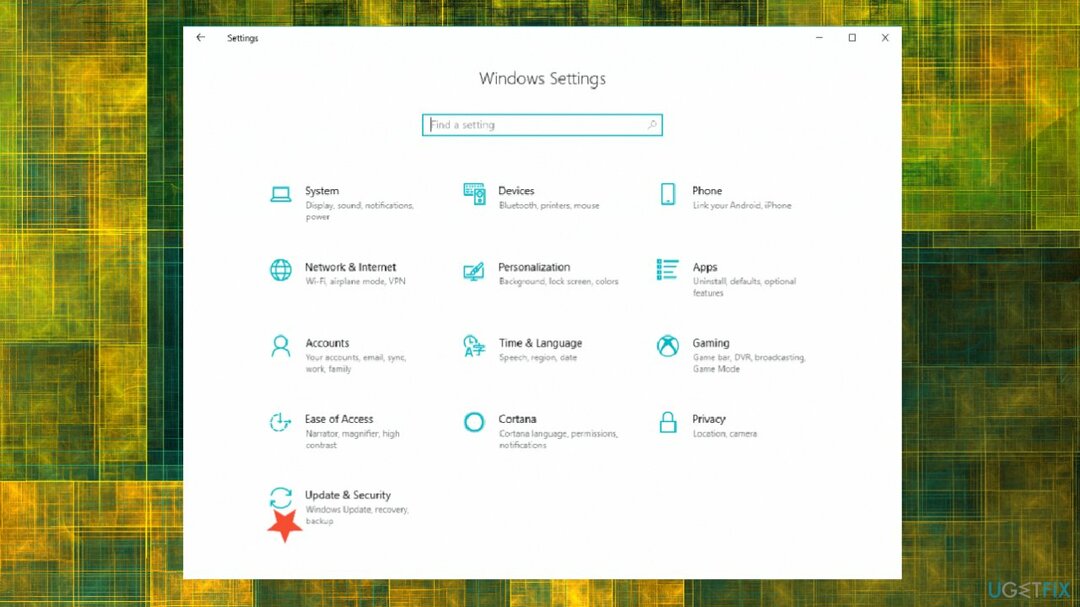
- Vybrat Aktualizace a zabezpečení kategorie.
- Klikněte aktualizace systému Windows.
- Vyhledejte nejnovější aktualizace.
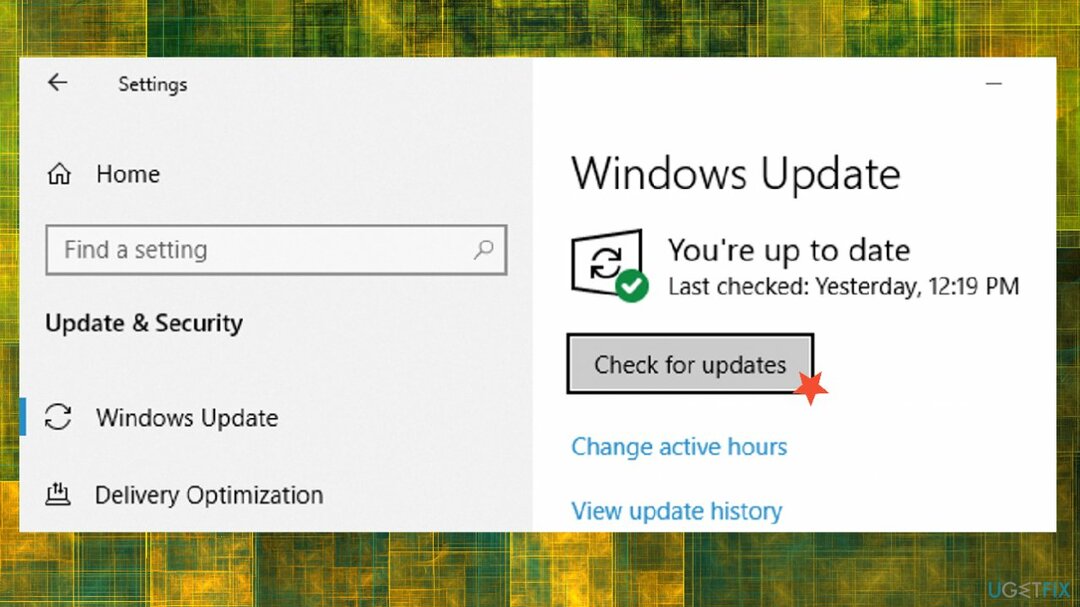
- Nainstalujte jsou-li k dispozici.
Opravte své chyby automaticky
Tým ugetfix.com se snaží ze všech sil pomoci uživatelům najít nejlepší řešení pro odstranění jejich chyb. Pokud se nechcete potýkat s technikami ruční opravy, použijte automatický software. Všechny doporučené produkty byly testovány a schváleny našimi profesionály. Nástroje, které můžete použít k opravě chyby, jsou uvedeny níže:
Nabídka
Udělej to teď!
Stáhnout FixŠtěstí
Záruka
Udělej to teď!
Stáhnout FixŠtěstí
Záruka
Pokud se vám nepodařilo opravit chybu pomocí Reimage, kontaktujte náš tým podpory a požádejte o pomoc. Sdělte nám prosím všechny podrobnosti, o kterých si myslíte, že bychom měli vědět o vašem problému.
Tento patentovaný proces opravy využívá databázi 25 milionů součástí, které mohou nahradit jakýkoli poškozený nebo chybějící soubor v počítači uživatele.
Chcete-li opravit poškozený systém, musíte si zakoupit licencovanou verzi Reimage nástroj pro odstranění malwaru.

Zabraňte webovým stránkám, ISP a dalším stranám ve sledování
Chcete-li zůstat zcela anonymní a zabránit ISP a vládu před špionáží na vás, měli byste zaměstnat Soukromý přístup k internetu VPN. Umožní vám připojit se k internetu a přitom být zcela anonymní šifrováním všech informací, zabránit sledovačům, reklamám a také škodlivému obsahu. A co je nejdůležitější, zastavíte nelegální sledovací aktivity, které NSA a další vládní instituce provádějí za vašimi zády.
Obnovte své ztracené soubory rychle
Při používání počítače se mohou kdykoli vyskytnout nepředvídané okolnosti: počítač se může vypnout v důsledku výpadku proudu, a Může se objevit modrá obrazovka smrti (BSoD) nebo náhodné aktualizace systému Windows, když jste na pár dní odešli pryč minut. V důsledku toho může dojít ke ztrátě vašich školních úkolů, důležitých dokumentů a dalších dat. Na uzdravit se ztracené soubory, můžete použít Data Recovery Pro – prohledává kopie souborů, které jsou stále dostupné na vašem pevném disku, a rychle je obnovuje.